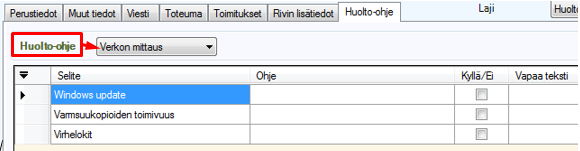 Päivitä-toiminnolla.
Päivitä-toiminnolla.
Tilausseurannan Myyntitilaukset-välilehdelle ohjelma listaa oletuksena Kirjattu-, Vahvistettu-, Valmistus/ostolupa-, Keräyslupa-, Kerätty- ja Toimituslupa-tilassa olevat myyntitilaukset (myyntitilauslajit 0-199).
Voit suodattaa tilauslistaa näytön yläosassa olevilla
rajaustiedoilla. Tilauslista päivittyy 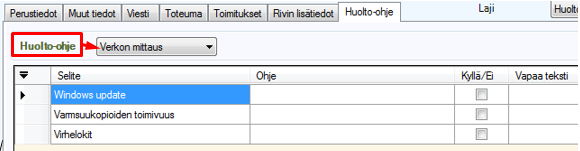 Päivitä-toiminnolla.
Päivitä-toiminnolla.
Huomioi rajauksissa seuraavat asiat:
•Ohjelma tutkii Myyjä-, Projektipäällikkö-, Projekti- ja Toimituspvm-rajauksissa tiedot tilauksen yläosasta, ei tilausriveillä olevista tiedoista. Mikäli haluat suodattaa listaa tilausrivin toimituspäivällä, siirry Rivitiedot-välilehdelle.
o Myyjä-valikossa näkyvät henkilöt, joilla on henkilörekisterissä 4. Myyjä -henkilörooli.
o Projektipäällikkö-valikossa näkyvät henkilöt, joilla on henkilörekisterissä 9. Projektipäällikkö-henkilörooli.
•Reitti-rajauksessa ohjelma käyttää toimitusasiakkaalla asiakasrekisterissä olevaa reittitietoa.
•Toimittaja-rajauksella ohjelma suodattaa listalle tilaukset, joiden tilausriveillä on nimikkeitä, joilla on rajausvalikosta valitsemasi toimittaja. Voit hakea toimittajaa valikossa sekä nimellä että numerolla. Voit myös järjestää valikon valintalistan toimittajat toimittajanumeron tai nimen mukaiseen järjestykseen valitsemalla Ctrl + välilyönti.
•Nimikkeellä tulee olla nimikerekisterissä yhdelle yksikölle asetettu Myyntiyksikkö-valinta, että ohjelma pystyy laskemaan tilauksen tiedot näytön alareunan tietoihin oikein.
Klikkaamalla sarakeotsikkoa voit järjestää listan sarakeotsikon mukaiseen järjestykseen. Mikäli järjestät listan toimituspäivän mukaan, ja samalla toimituspäivällä on useita tilauksia, ohjelma listaa tilaukset toimituspäivän mukaiseen järjestykseen tilausnumerojärjestyksessä.
Numerosaraketta tuplaklikkaamalla siirryt tilausrivin tilaukselle Myyntitilaukset-näytölle.
Listalla hiiren oikeaa klikkaamalla saat näkyviin tilannekohtaisen valikon toiminnot.
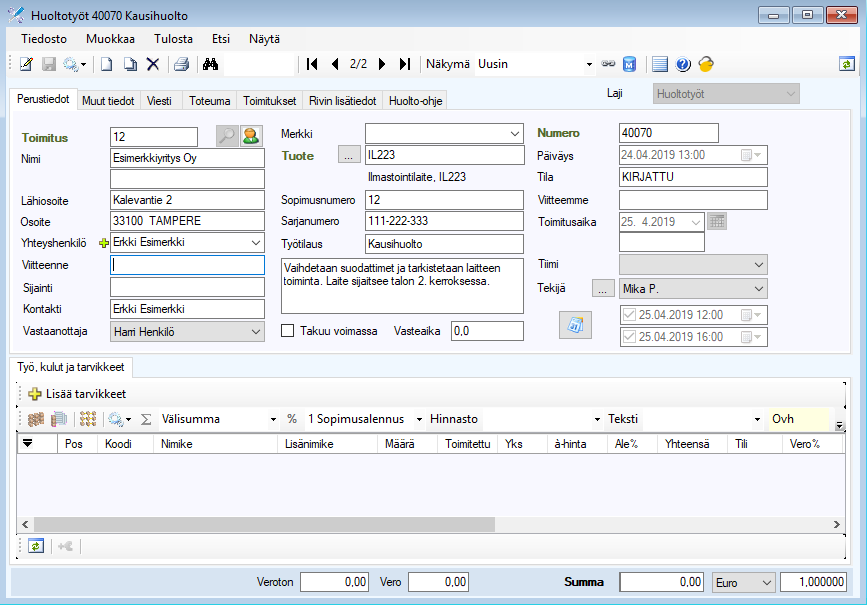
Kuva: Myyntitilaukset-listan
tilannekohtaisen valikon toiminnot.
Kun klikkaat tilausrivin aktiiviseksi listalla, näet listan alla valitsemasi tilauksen tilausrivit.
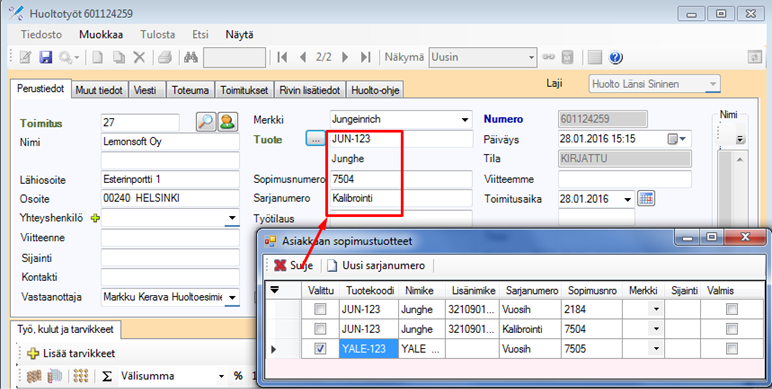
Kuva: Ohjelma esittää aktiivisen
tilauksen tilausrivit näytön oikeassa alakulmassa.
Vasemman alareunan toiminnoilla voit käsitellä useita tilauksia yhdellä kertaa valitsemalla haluamasi rivit hiirellä Ctrl-painike painettuna.
•Kuljettaja-, Toimituspäivä-, Myyjä- ja Kustpaikka-toiminnoilla voit merkitä listalta valitsemillesi tilauksille samat kuljettaja-, toimituspäivä-, myyjä- ja kustannuspaikkatiedot.
•Siirrä kerättäväksi -toiminnolla voit muuttaa valitsemasi tilaukset Keräyslupa-tilaan ja Merkitse kerätyksi -toiminnolla Kerätty-tilaan.
•Ostotilaus-toiminnolla voit luoda ostotilaukset valitsemillesi tilauksille. Lue lisää alempaa ohjeen Ostotilausten luonti useammasta myyntitilauksesta -kohdasta.
•Koontitoimitus-toiminnolla voit toimittaa saman asiakkaan useita tilauksia yhdellä kertaa. Lue lisää alempaa ohjeen Koontitoimitus-kohdasta.
•Keräily-toiminnolla voit tehdä keräilyn listalta valitsemillesi tilauksille. Lue lisää alempaa ohjeen Useiden myyntitilausten keräily -kohdasta.
Näytön vasemman alareunan yhteenvetopalkkiin ohjelma laskee valittuna olevien tilausten määrän, tilausrivien kollit, painon, varastoyksiköt, kuutiot, tuotteiden määrän ja tilausrivien yhteenlasketun verottoman summan kotivaluutassa. Tarvittaessa voit piilottaa summatiedon yhteenvetopalkista muuttamalla toimintokeskuksen ALESCENTRSHOWPRICE-asetuksen arvoksi 1.
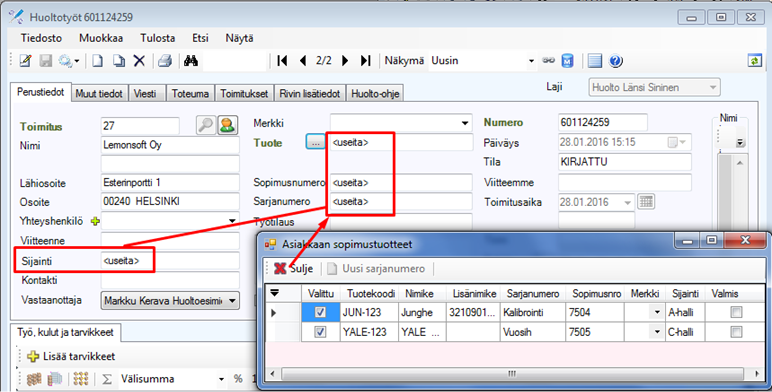
Kuva: Yhteenvetopalkissa näet
valitsemasi tilauksen/tilausten yhteenlasketut tiedot.
Ostotilausten luonti useammasta myyntitilauksesta
Voit luoda ostotilaukset useasta myyntitilauksesta samalla kertaa, kun valitset Ctrl-painike painettuna useamman tilausrivin kerralla listalta ja hiiren oikeasta painikkeesta avautuvasta tilannekohtaisesta valikosta Ostotilaus-toiminnon tai näytön vasemmasta alareunasta Ostotilaus-toiminnon.
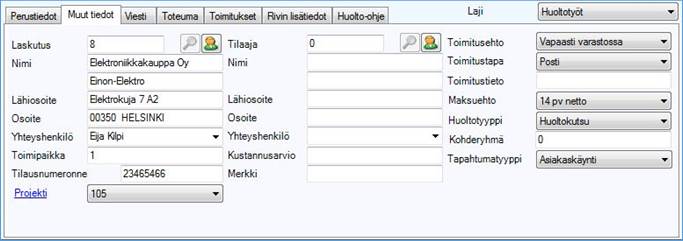
Kuva: Valitse rivit listalta
(Ctrl/Shift+hiiri) ja Ostotilaus-toiminto.
Ohjelma avaa jokaisesta valitsemastasi tilauksesta Muodosta ostotilaukset -näytön, jossa voit myyntitilauskohtaisesti tehdä valinnat muodostettaville ostotilauksille. Näytön yläreunassa näet käsiteltävän myyntitilauksen numeron ja suluissa monesko valitsemistasi tilauksista on käsiteltävänä/käsiteltävien tilausten lukumäärän. Kun olet tehnyt haluamasi valinnat muodostettavalle ostotilaukselle, valitse OK-toiminto, jolloin ohjelma siirtyy seuraavaan myyntitilaukseen. Kun etenet ostotilausten luonnissa, ohjelma tuo muodostettavan ostotilauksen Viesti-kenttään kirjoittamasi tekstin automaattisesti seuraavaksi käsiteltävälle ostotilaukselle. Voit halutessasi tyhjätä Viesti-kentän, jolloin ohjelma ei enää tee viestin kopiointia seuraavalle ostotilaukselle.
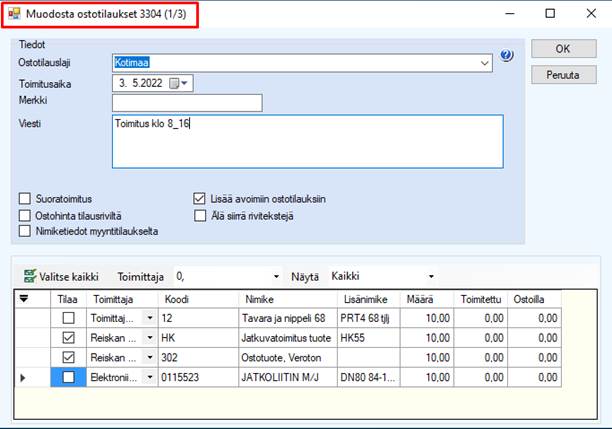
Kuva: Muodosta ostotilaukset
-näytön yläreunassa näet käsiteltävän myyntitilauksen numeron ja suluissa
käsiteltävien myyntitilausten määrän.
Kun olet tehnyt kaikille valitsemiesi myyntitilausten ostotilauksille haluamasi valinnat, ohjelma avaa Ostotilaukset-näytön, jossa näet muodostettujen ostotilausten numerot. Tuplaklikkaamalla numeroa ohjelma avaa ostotilauksen Ostotilaus-näyttöön.
Ohjelma esittää Muodosta ostotilaukset -näytöllä vihreänä kokonaan ostetut rivit, punaisena osittain ostetut rivit ja valkoisena rivit, joiden määrästä ei ole vielä muodostettu ostotilausta.
Ohjelma aktivoi automaattisesti Tilaa-valinnan riveille, joiden nimikkeellä on valittu nimikerekisterissä 4. Osto-osa -ominaisuus, eikä rivin määrää ole vielä ostettu kokonaan. Ostoilla-sarakkeeseen ohjelma päivittää määrän, josta ostotilaukset on jo muodostettu. Toimitettu-sarakkeeseen ohjelma päivittää myyntitilausrivin toimitetun määrän.
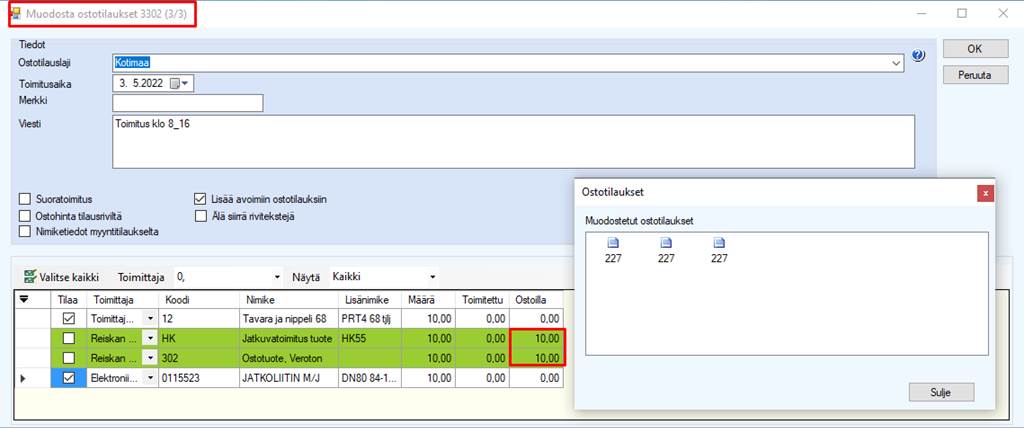
Kuva: Muodosta ostotilaukset
-näyttö ostotilausten muodostamisen jälkeen.
Mikäli rajaat myyntitilauslistaa toimittajalla, ohjelma päivittää listalle vain ne avoimet tilaukset, joiden tilausriveillä on nimikkeitä, joilla on valitsemasi toimittaja.

Kuva: Käyttäjä on valinnut Toimittaja-valikosta Reiskan Tukku Oy:n ja klikannut Päivitä-toimintoa, jolloin ohjelma on päivittänyt listalle tilaukset, joiden tilausriveillä on nimikkeitä, joiden toimittaja on Reiskan Tukku Oy. Tämän jälkeen käyttäjä on valinnut listalta kolme tilausta ja Ostotilaus-toiminnon.
Kun valitset haluamasi myyntitilaukset listalta ja klikkaat Ostotilaus-toimintoa, ohjelma avaa Muodosta ostotilaukset -näytön. Ohjelma on päivittänyt näytölle rajauksissa valitsemasi toimittajan sekä Toimittaja-valikkoon että niille tuoteriveille, joilta kyseinen toimittaja löytyy. Lisäksi ohjelma on aktivoinut Tilaa-sarakkeen riveille, joiden nimikkeillä on ominaisuus 4. Osto-osa ja kyseinen toimittaja.
Jos vaihdat toimittajaa Muodosta ostotilaukset-näytön Toimittaja-valikosta, ohjelma antaa ilmoituksen Poistetaanko aieammat valinnat?. Kyllä-valinnalla ohjelma poistaa Tilaa-sarakkeen aktivoinnit ja aktivoi Tilaa-sarakkeen vain niille riveille, joilta löytyy 4. Osto-osa -ominaisuus ja toimittaja, jonka valitsit Toimittaja-valikosta. Ei-valinnalla ohjelma aktivoi Tilaa-sarakkeen aiempien lisäksi myös niille riveille, joilta löytyy 4. Osto-osa -ominaisuus ja vaihtamasi toimittaja.
HUOMAA! Mikäli myyntitilausrivin koko määrästä on jo muodostettu ostotilaus, ohjelma ei enää aktivoi Tilaa-saraketta valmiiksi riveille vaan rivi näkyy vihreänä.
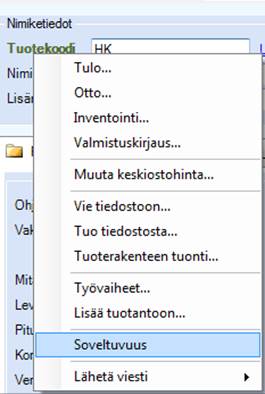
Kuva: Edellisen kuvan Ostotilaus-toiminnon valinnalla ohjelma on avannut Muodosta ostotilaukset -näytön. Näytön yläosassa ohjelma näyttää käsiteltävän tilauksen tilausnumeron, montako tilausta on valittuna ja monesko tilaus on käsittelyssä. Lisäksi ohjelma on päivittänyt Reiskan Tukku Oy:n valmiiksi Toimittaja-valikkoon, aktivoinut Tilaa-sarakkeen riveille, joiden nimikkeellä on valittuna 4. Osto-osa -ominaisuus ja toimittajana Reiskan Tukku Oy.
Lue lisää Ostotilaus-toiminnosta hakusanalla Muodosta ostotilaukset.
Koontitoimitus
Tilausseuranta-näytön Myyntitilaukset-välilehdellä voit tehdä yhden asiakkaan useasta tilauksesta koontitoimituksen. Valitse ensin toimitukseen haluamasi tilaukset listalta maalaamalla (Shift + hiirellä rivien klikkaus) tai poimimalla haluamasi tilaukset listalta (Ctrl +hiirellä rivien klikkaus). Koontitoimituksessa ohjelma avaa jokaisesta valitsemastasi tilauksesta oman Toimituskirjaus-näytön.
Voit käsitellä koontitoimituksia kahdella tapaa. Koontitoimitustavalla (oletus) muodostuu vain yksi toimituskohtainen toimituseränumero ja massatoimitustavalla jokaiselle tilaukselle muodostuu oma toimituseränumero. Asetat koontitoimituksissa käytettävän toimitustavan toimintokeskuksen DELIVERYTYPE-asetuksella. Asetuksen arvolla 0 käytössä on toimituskohtainen toimituseränumero ja arvolla 1 tilauskohtainen toimituseränumero.
Esimerkki koontitoimituksesta:
Samalle asiakkaalle on kirjattu kolme tilausta.
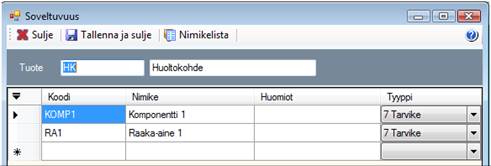
Kuva: Asiakas on tehnyt kolme
samankaltaista tilausta.
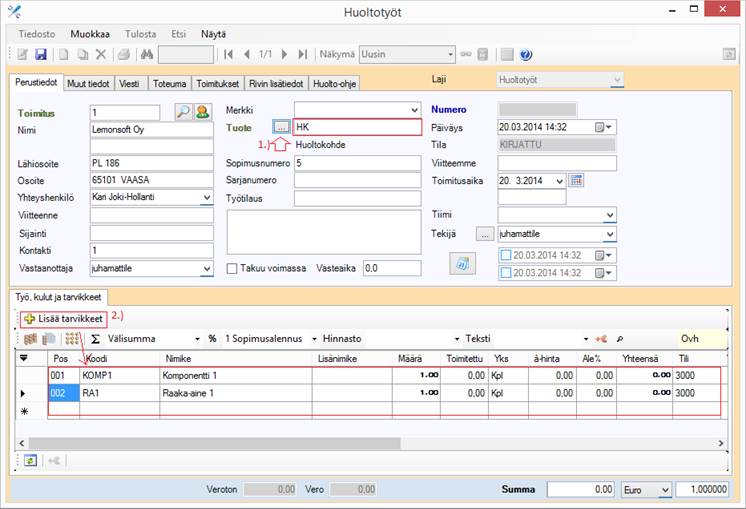
Kuva: Myyntitilauslistalta on valittu
asiakkaan tilaukset toimitettavaksi.
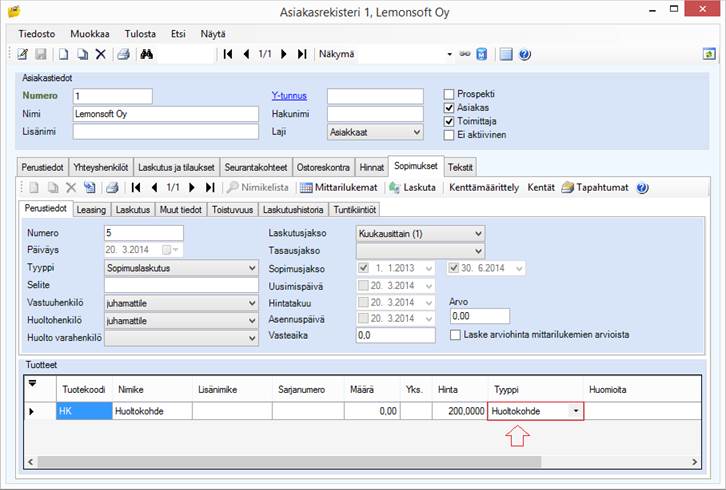
Kuva: Näytön vasemman alareunan
Koontitoimitus-toiminto.
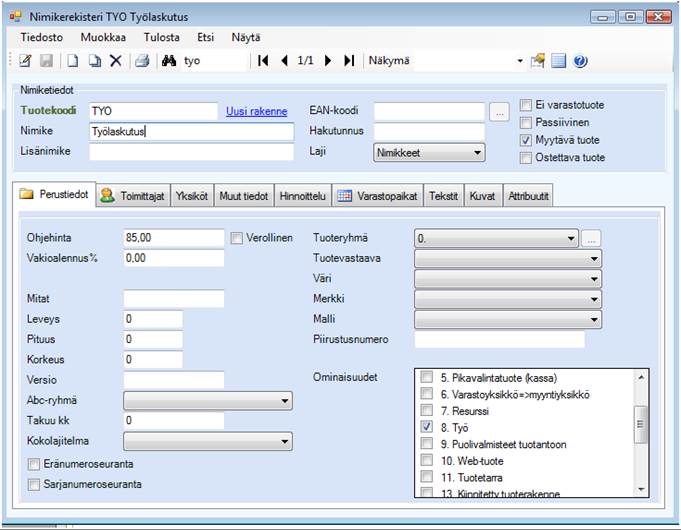
Kuva:
Koontitoimitus-toiminnolla ohjelma avaa
Toimituskirjaus-näytön, jossa eri myyntitilauksilla olevat rivit
toimitetaan.
Kun tilaukset on toimitettu, niillä on sama toimituseränumero. Huomaa myös, että koontina toimitetuilla tilauksilla on yhteiset toimitustiedot kuten paino, kollien määrä jne. Eli toimituksen jälkeen tilaukselta katsottuna kollien määrä ja paino eivät ole yksittäisen tilauksen rivien summa, vaan kaikkien koontina toimitettujen tilausten summa.
Useiden myyntitilausten keräily
Keräily-toiminnolla ohjelma avaa Myyntitilauskeräily-näytön vuorotellen valitsemillesi myyntitilauksille. Voit luoda lavan/lavat ja kerätä tilauksen tuotteet yksi tilaus kerrallaan. Myyntitilauskeräily-näytön yläosassa ohjelma näyttää montako tilausta on keräiltävänä ja monesko tilaus on parhaillaan kerättävänä. Kun olet tehnyt keräilyt kaikille valitsemillesi tilauksille ja valinnut Tallenna ja sulje -toiminnon, ohjelma avaa viimeisen tilauksen kohdalla Toimitetaanko tilaukset? -kysymysdialogin. Dialogin Kyllä-valinnalla ohjelma avaa kerättyjen tilausten Toimituskirjaus-näytön yksi kerrallaan ja voit tehdä tilauksille toimitukset. Ei-valinnalla ohjelma ei tee toimituskirjauksia tilauksille, mutta tallentaa tilauksille tekemäsi keräilyt.
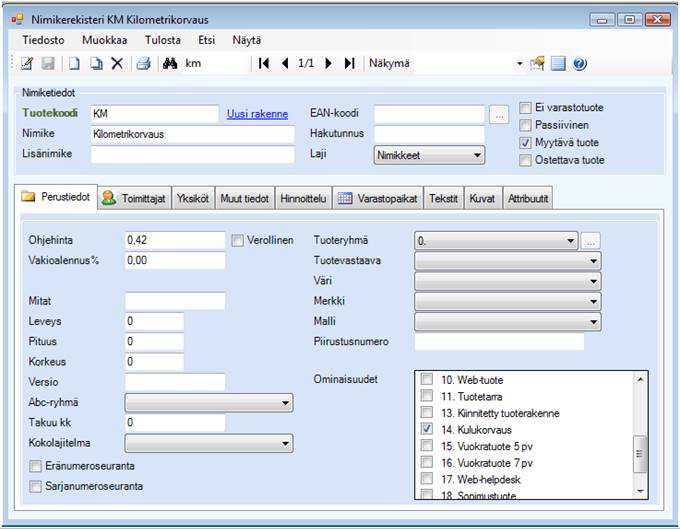
Kuva: Tilausseurannassa valittu 2 tilausta ja klikattu Keräily-toimintoa, jonka jälkeen ohjelma on avannut Myyntitilauskeräily-näytön ensimmäiselle valitulle tilaukselle (sitä ennen ohjelma avasi Uusi lava -näytön, jossa käyttäjä loi tilaukselle lavan). Näytön yläosassa ohjelma näyttää suluissa montako tilausta on kerättävänä ja monesko tilaus on parhaillaan kerättävänä, tässä esimerkissä (1/2). Kun käyttäjä on kerännyt molemmat tilaukset ja klikkaa viimeisen tilauksen keräilyssä Tallenna ja Sulje -toimintoa, ohjelma kysyy Toimitetaanko tilaukset? Kyllä-valinnalla käyttäjä voi halutessaan toimittaa tilaukset.
Huom! Et voi syöttää Myyntitilauskeräily-näytöllä sarjanumero- ja kokolajitelma-tuotteille sarjanumeroita/kokokohtaisia määriä, vaan tiedot tulee syöttää tilauksen Toimituskirjaus-näytöllä. Kokolajitelma tuotteiden kohdalla ohjelma toimii seuraavasti:
•Mikäli keräät kokolajitelmatilausrivin kokonaan, sinun ei tarvitse syöttää toimitettavia kokoja Toimituskirjaus-näytöllä erikseen. Koska jos kaikki kerättiin, ohjelma tietää kokokohtaiset määrät ja käyttää sitä tietoa toimituksessa.
•Myöskään kokolajitelmatilausriville, joka oli osatoimitettu ja jolle keräät loput avoimesta määrästä, ei tarvitse erikseen syöttää toimitettavia kokoja Toimituskirjaus-näytöllä, sillä ohjelma tietää mitkä koot ja määrät oli toimittamatta ja käyttää näitä tietoja toimituksessa.
•Kokolajitelmatilausrivi, jolta keräsit osan, mutta jotain jäi vielä keräämättä, silloin Toimituskirjaus-näytän avautuessa ohjelma avaa automaattisesti Kokolajitelma-näytön, johon syötät kokokohtaiset kerätyt määrät ja nollaat muut. Mikäli jotain kokoja oli jo toimitettu niiden määrät ohjelma on jo vähentänyt tästä näytöstä, siitä alla esimerkki kuvan kera.
•Tilanteessa, jossa kokolajitelmatilausriville on kerätty osa nimikkeistä, mutta jotain on jäänyt vielä keräämättä, ohjelma avaa Toimituskirjaus-näytön avautuessa automaattisesti Kokolajitelma-näytön, johon kirjaat kokokohtaiset kerätyt määrät ja nollaat muut. Mikäli joitain kokoja oli jo toimitettu, ohjelma on vähentänyt näiden määrät Kokolajitelmat-näytöltä.
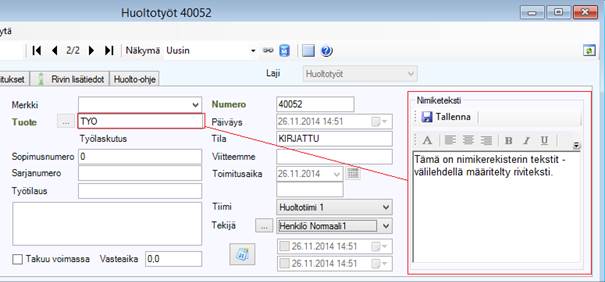
Kuva: Tässä esimerkissä tilausrivillä on tilattu 10 kpl, jokaista kokoa 2 kpl. Riviltä on kerätty ja toimitettu jo 2 kpl kokoa S ja 2 kpl kokoa XXL. Tämän jälkeen tilausseurannan Keräily-toiminnolla on kerätty uudelle lavalle 4 kpl (jolloin 2 kpl jää vielä keräämättä). Keräilyn Tallenna ja Sulje -toiminnon jälkeen on vastattu Kyllä ohjelman kysymykseen Toimitetaanko tilaukset?. Toimituskirjaus-näytön avautuessa ohjelma on avannut kuvassa näkyvän näytön. johon käyttäjän tulee kertoa montako kpl mistäkin koosta kerätty 4 kpl koostuu. Jos olisi kerätty 2 kpl kokoa M ja 2 kpl kokoa XL, käyttäjä muuttaisi L-koolle määräksi 0, klikkaisi OK ja toimittaisi tilauksen.
Laske toimitustilanne
Toiminto on poistuva ja suosittelemmekin seuraamaan toimitustilannetta materiaaliseurannan kautta.
Tiedosto-valikon Laske toimitustilanne -toiminnolla ohjelma laskee näytöllä olevat tilaukset siinä järjestyksessä, kuin ne näytöllä ovat. Ohjelma käy ensin läpi tilaukset, joista on tehty suoraan ostotilauksia ja varaa tuotteet niihin. Seuraavaksi ohjelma käy läpi loput tilaukset ja varaa tuotteita siinä järjestyksessä, kuin tilaukset ovat listalla. Ohjelma esittää lasketut tiedot liikennemerkki-ikoneina.
Esimerkki toimitustilanteen laskennasta:
Tilausseuranta-näyttöön on rajattu kolme tilausta.
Tuotetta PV1 on varastossa 100 kpl.
Tuotetta PV2 ei ole varastossa, mutta on tulossa 40 kpl.
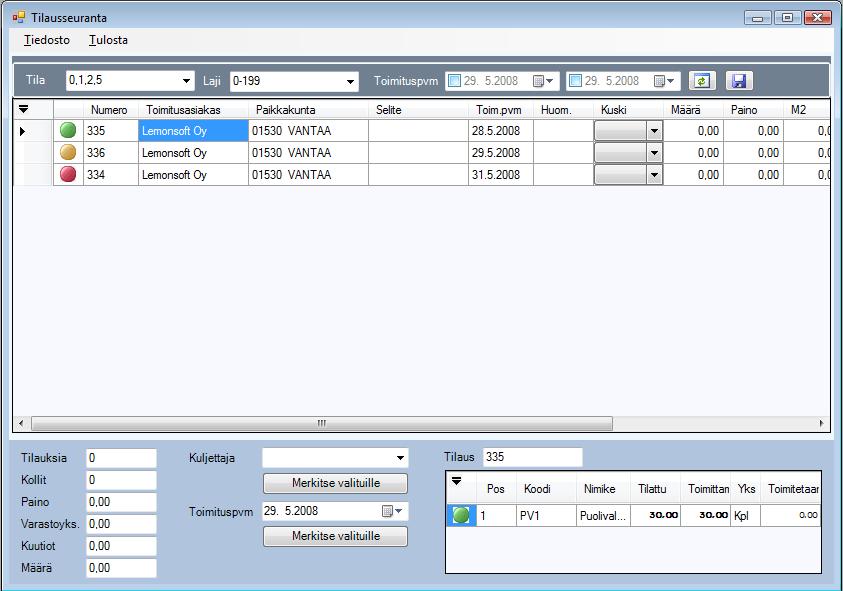
Huomaa!
Tilaukset on järjestetty toimituspäiväjärjestykseen.
Tilauksella 335 on 30 kpl PV1-tuotetta.
Tilauksella 335 on vihreä ikoni, koska PV1-tuotteen varastosaldo riittää.
Tilauksella 336 on 40 kpl PV2-tuotetta.
Tilauksella 336 on keltainen ikoni, koska PV2-tuotetta ei ole varastossa, mutta ostotilauksella sitä on tulossa 40 kpl.
Tilauksella 334 on 71 kpl PV1-tuotetta.
Tilauksella 334 on punainen ikoni, koska varastosaldo ei riitä enää tämän tilauksen toimittamiseen, mikäli 335 tilaus toimitetaan ensin.
Mikäli järjestäisit tilaukset tilausnumerojärjestykseen ja suorittaisit Laske toimitustilanne -toiminnon uudelleen, tilanne olisi päinvastoin.
Huomaa! Kun tarkastelet varastotilannetta esimerkiksi Info-palkin tulossa/menossa-luvuista, määrissä on huomioituna koko tilauskanta. Tällä toiminnolla voit kuitenkin tarkastella vain tietyssä tilassa olevia tilauksia ja muuttaa toimitusjärjestystä. Itse laskenta ei muuta tuotteiden tulossa/menossa-tietoja.